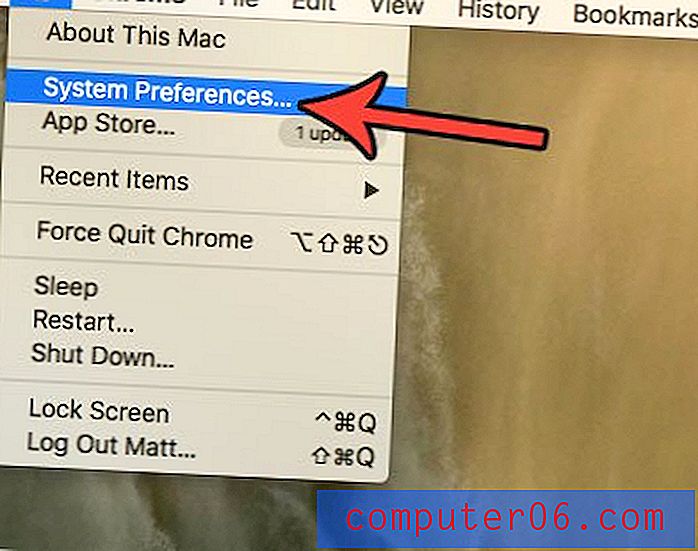Comment supprimer le nom de fichier d'un document imprimé dans le bloc-notes de Windows 7
Le Bloc-notes est un éditeur de texte gratuit inclus avec chaque copie de Windows 7, et il fournit un outil très basique pour créer et imprimer des documents texte. Mais vous constaterez peut-être que le Bloc-notes imprime le nom du fichier en haut de la page, ce qui peut être problématique pour vos besoins.
Heureusement, c'est un paramètre que vous pouvez ajuster, vous permettant d'imprimer vos fichiers Bloc-notes sans le nom de fichier inclus, si vous le souhaitez. Notre tutoriel ci-dessous vous montrera où aller dans le Bloc-notes pour appliquer la modification à vos documents et supprimer le nom de fichier en haut de vos documents imprimés.
Arrêter l'impression du nom de fichier en haut de la page dans le bloc-notes
Les étapes de cet article ont été écrites à l'aide de la version du Bloc-notes incluse dans Windows 7.
Étape 1: ouvrez le document dans le Bloc-notes.
Étape 2: cliquez sur l'onglet Fichier en haut de la fenêtre, puis sur Mise en page .

Étape 3: cliquez dans le champ En - tête, puis supprimez le texte & f qui y est affiché. Notez qu'il peut également y avoir du texte & p affiché dans le champ Pied de page, qui imprimera le numéro de page au bas de la page. Vous pouvez également le supprimer si vous n'avez pas besoin du numéro de page imprimé en bas de la page.
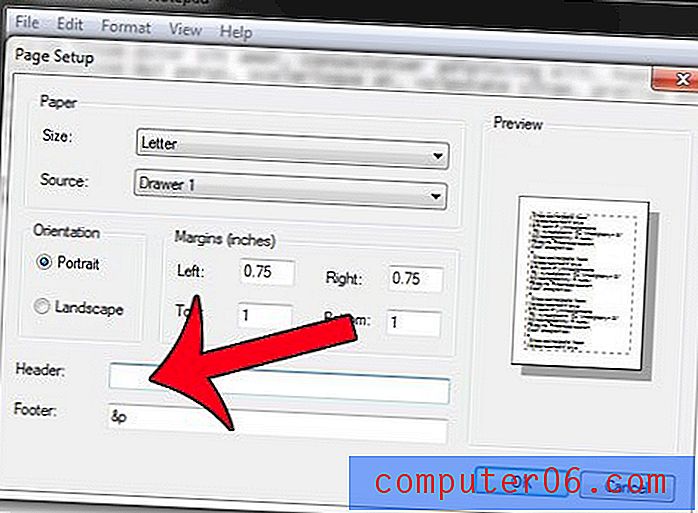
Étape 4: cliquez sur le bouton OK en bas de la fenêtre pour appliquer les modifications.

Vous pouvez ensuite cliquer sur Fichier en haut de la fenêtre, puis sur Imprimer pour ouvrir la fenêtre Imprimer et imprimer votre document.
Notez que si vous souhaitez imprimer le nom du fichier et les numéros de page sur les futurs documents, vous devrez ajouter le texte & f et & p dans les champs d'en-tête et de pied de page du menu Mise en page, respectivement.
Les fichiers CSV sur votre ordinateur s'ouvrent-ils par défaut dans le Bloc-notes, mais vous préférez les ouvrir avec Excel? Ce guide vous montrera comment effectuer ce changement.